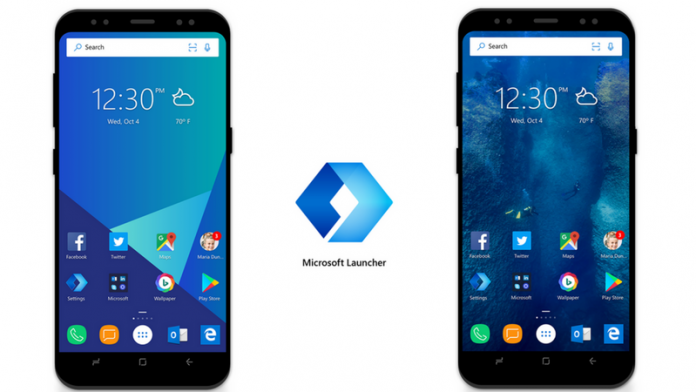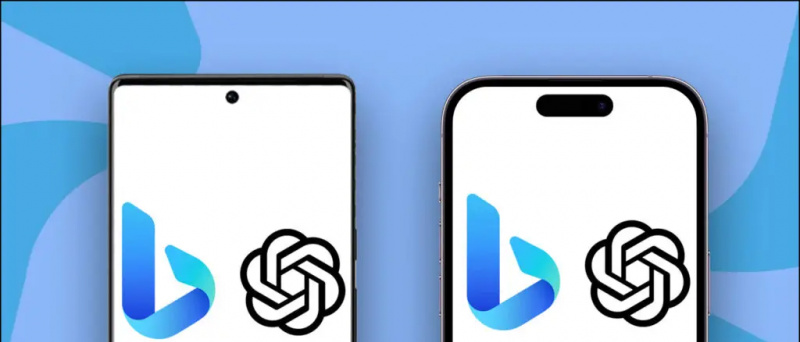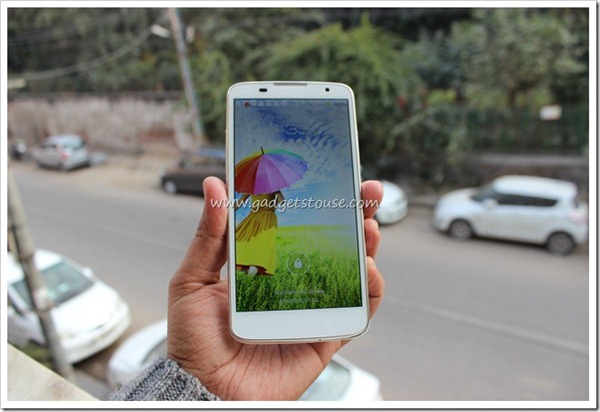Nexus-telefoner eksisterer for å fungere som en motivasjon for å presse Android-smarttelefonprodusenter i en fokusert retning som fremmer lager Android, ingen oppblåst programvare, raske programvareoppdateringer og mye mer fornuftige ting. I år var vi vitne til to navngitte Nexus-telefoner Nexus 5X av LG og Nexus 6P av Huawei , begge disse telefonene var et flott comeback etter det siste års svikt. Vi fikk sjansen til å spille med Nexus 5X og vite mer og mer om enheten. Etter en måneds bruk begynte jeg å finne mange små funksjoner som var veldig nyttige og ikke kan oppdages hvis du ikke legger stor vekt på dem. Noen av disse funksjonene ble sortert, og her er det første:
hvordan ikke synkronisere kontakter på iphone
[stbpro id = ”info”] Se også: LG Nexus 5X gjennomgang [/ stbpro]
Trykk på av / på-knappen to ganger for å starte kameraet
Det er øyeblikk hvor du ikke har tid til å låse opp telefonen, starte kameraappen og deretter klikke på et bilde. Nesten alle OEM-er har noen eller andre snarveier i enhetene sine for å starte kameraet med det samme, slik at brukerne ikke går glipp av et eneste skudd. Nexus 5X har også et alternativ for å aktivere øyeblikkelig snarvei til kameraet ved å dobbeltklikke på låseknappen.
![Skjermbilde_20151119-215932 [1]](http://beepry.it/img/featured/16/top-8-hidden-features-nexus-5x-2.png)
Du kan aktivere dette alternativet i Skjerminnstillinger under Innstillinger-menyen. Bare bla til ‘ Trykk på av / på-knappen to ganger for kameraet ‘Alternativ, og trykk deretter på og slå glidebryteren på.
Se på varslene dine
Dette alternativet lar brukerne se på varslene uten å åpne den. For å se på varslene dine, legg fingeren på varselet og skyv den litt nedover. Dette er en veldig nyttig funksjon og lar deg unngå å åpne irrelevante varsler. Du kan aktivere eller deaktivere kikking for hver app individuelt, som er aktivert som standard i denne telefonen.
![Skjermbilde_20151119-221022 [1]](http://beepry.it/img/featured/16/top-8-hidden-features-nexus-5x-3.png)
![Skjermbilde_20151119-221013 [1]](http://beepry.it/img/featured/16/top-8-hidden-features-nexus-5x-4.png)
![Skjermbilde_20151119-221008 [1]](http://beepry.it/img/featured/16/top-8-hidden-features-nexus-5x-5.png)
For å aktivere eller deaktivere titt, gå til Innstillinger> Lyd og varsling> Appvarsler> Velg app> Tillat titt , så aktiver / deaktiver det bare.
Utforsk filer og mapper på lagring
Jeg har sett mange brukere som sliter med å bla gjennom filene og mappene i den interne lagringen, Nexus 5X tilbyr ikke en egen app som Filbehandling eller noe av den typen. mange brukere kan ikke finne alternativet for å finne filene på telefonen. Hvis du trenger tilgang til mappene som er lagret, er her stien for å nå dem.
![Skjermbilde_20151119-221457 [1]](http://beepry.it/img/featured/16/top-8-hidden-features-nexus-5x-6.png)
![Skjermbilde_20151119-221510 [1]](http://beepry.it/img/featured/16/top-8-hidden-features-nexus-5x-7.png)
Åpne Innstillinger> Lagring og USB> Intern lagring. Flytt nederst på listen der du finner 'Utforsk' alternativ. Herfra kan du bla gjennom filene på din interne lagring.
Aktivere / deaktivere batterisparing
Hvis du lurer på hvorfor jeg nevner denne vanlige funksjonen, er årsaken at noen av Nexus 5X-brukerne kanskje ikke finner batterisparealternativet, da det ikke vises rett under batteriinnstillingene. Du kan når som helst aktivere eller deaktivere batterispareren ved å trykke på “ tre horisontale prikker ‘Øverst til høyre, som faktisk viser de ekstra alternativene.
![Skjermbilde_20151119-221659 [1]](http://beepry.it/img/featured/16/top-8-hidden-features-nexus-5x-8.png)
Som standard slås batterispareren automatisk på når batteriet faller til 15%, men du kan alltid endre og sette det til 5% ved å trykke ‘Slå på automatisk’ i skjermbildet Batterisparing .
![Skjermbilde_20151119-221713 [1]](http://beepry.it/img/featured/16/top-8-hidden-features-nexus-5x-10.png)
![Skjermbilde_20151119-221717 [1]](http://beepry.it/img/featured/16/top-8-hidden-features-nexus-5x-11.png)
Sett en melding på låseskjermen
Nexus 5X har en annen kul funksjon som kalles låseskjermmeldingen, denne funksjonen er veldig grunnleggende og gammel, men den kan brukes til mange formål. Den viser teksten din rett under dato og klokkeslett på standby-skjermen når enheten er låst. Så når du henter Nexus, vil du finne den samme teksten som vises, og også når du er på låseskjermen. Du kan se teksten rulle under tid og dato på låseskjermen.
![Skjermbilde_20151119-222753 [1]](http://beepry.it/img/featured/16/top-8-hidden-features-nexus-5x-12.png)
![Skjermbilde_20151119-222810 [1]](http://beepry.it/img/featured/16/top-8-hidden-features-nexus-5x-13.png)
Dette høres kanskje veldig normalt ut, men la meg si deg at det er veldig nyttig å ha på telefonen, spesielt hvis du har minneproblemer. Gå til for å sette opp meldingen om låseskjermen Innstillinger> Sikkerhet> Låseskjermmelding . Du kan skrive veldig lange meldinger i tekstboksen, i standby-display vil du bare se første linje, men på meldingen ruller på låseskjermen.
Sikkerhetskopiering av Google Foto
Å lage en online sikkerhetskopi av bildene dine er ganske vanlig i smarttelefoner nå, men jeg snakker om dette fordi Nexus 5X gir deg følgende alternativer for å administrere opplastingen:
- Velg mappene du vil sikkerhetskopiere på Google-kontoen din
- Velg opplastningsstørrelsen mellom høy kvalitet og original
- Aktiver / deaktiver - sikkerhetskopiering bare under lading
- Aktiver / deaktiver mens du strever, og noen få grunnleggende kontroller.
![Skjermbilde_20151119-223325 [1]](http://beepry.it/img/featured/16/top-8-hidden-features-nexus-5x-14.png)
For å endre kontroller, gå til Innstillinger> Google> Sikkerhetskopiering av Google Foto> Bla ned til Sikkerhetskopieringsinnstillinger .
Snarvei for å endre lydprofiler, stille volum (Musikk, Alarm og ringetone) og Aktivere DND
Nexus 5X har ikke en bryter for å endre profil, men hvem trenger en når du kan bruke volumvipperen til å gjøre det. Når du ikke hører på musikk, ser på en video eller spiller et spill, kan volumrocker brukes til å:
- Øk og reduser ringevolum- Bare trykk på den øvre tasten for å øke og nedre for å redusere volumet.
- Aktiver vibrasjonsmodus- Når ringevolumet er lavest, trykker du på den nedre volumtasten for å gå inn i vibrasjonsmodus. Når du kjenner en kort vibrasjon, betyr det at ringetonen blir stille og vibrasjonen er slått på.
- Aktiver DND-modus- Mens du er i vibrasjonsmodus, trykker du på den nedre volumtasten en gang til for å aktivere DND-modus. Det vil ikke være noen lyd eller vibrasjon i DND-modus, og bare alarmene ringer på telefonen.
For å kontrollere volumet for ringetone, alarmer og musikkspiller, trykk bare på volumvelgeren når skjermen er på. Du vil se en volumglidebryter øverst på skjermen, trykk på pilen til høyre på glidebryteren, som vil vise 3 separate volumglidebrytere - Ringer, Music Player & Alarm.
![Skjermbilde_20151119-223718 [1]](http://beepry.it/img/featured/16/top-8-hidden-features-nexus-5x-16.png)
[stbpro id = ”grå”] Se også: Nexus 5X spill- og batteritest [/ stbpro]
Velg flere bilder samtidig
Jeg er ikke sikker på om du vet om dette eller ikke, men denne funksjonen i Nexus 5X har kan spare mange kraner og tid. Du kan velge flere bilder bare ved å sveipe fingeren over dem. Du trenger ikke trykke på hvert bilde for å velge det, og velg deretter handlingen din. For å velge flere bilder i en flyt, trykk og hold på et enkelt bilde når det er valgt, dra fingeren over de andre bildene du vil velge.
Bunnlinjen
Det er mange flere funksjoner skjult inne i Nexus 5X, så jakten er fortsatt på, og vi vil holde deg oppdatert med mange flere kule funksjoner fra Nexus 5X og andre smarttelefoner. Vi prøver å oppdage de ubemerkede, men nyttige funksjonene til forskjellige smarttelefoner, og vi forventer at du hjelper oss med å legge sammen noen andre funksjoner som vi savnet. Vennligst kommenter med tilbakemelding og gi oss beskjed hvis dette var nyttig.
Facebook-kommentarer